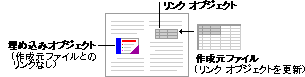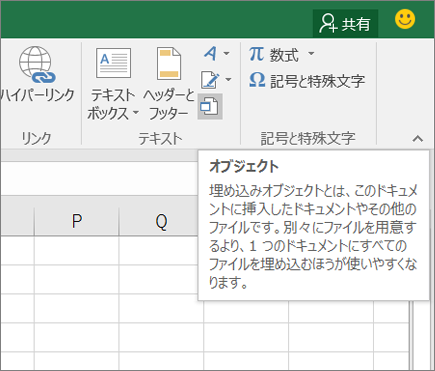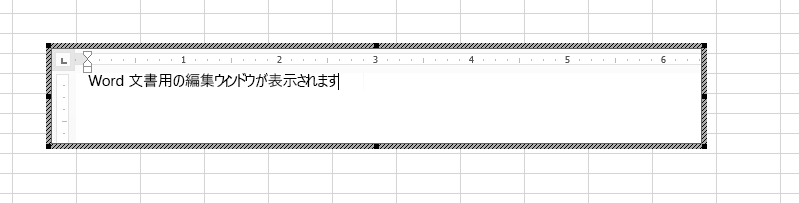オブジェクト リンクと埋め込み (OLE) を使用して、 Wordや Excelなどの他のプログラムのコンテンツを含めることができます。
OLE はさまざまなプログラムでサポートされており、OLE を使用して、あるプログラムで作成されたコンテンツを別のプログラムで使用できるようにします。 たとえば、Office Wordドキュメントを OfficeExcelブックに挿入できます。 挿入できるコンテンツの種類を確認するには、[挿入] タブの [テキスト] グループで [オブジェクト] をクリックします。 [ オブジェクトの種類 ] ボックスには、コンピューターにインストールされ、OLE オブジェクトをサポートするプログラムのみが表示されます。
Excelまたは OLE をサポートするプログラム ( Wordなど) の間で情報をコピーする場合は、情報を リンク オブジェクト または 埋め込みオブジェクトとしてコピーできます。 リンクされたオブジェクトと埋め込みオブジェクトのメイン違いは、データを格納する場所と、オブジェクトを 転送先ファイルに配置した後のオブジェクトの更新方法です。 埋め込みオブジェクトは、挿入されたブックに格納され、更新されません。 リンクされたオブジェクトは個別のファイルとして残り、更新できます。
ドキュメント内のリンクオブジェクトと埋め込みオブジェクト
1. 埋め込みオブジェクトは、ソース ファイルに接続されていません。
2. リンクされたオブジェクトがソース ファイルにリンクされます。
3. ソース ファイルは、リンクされたオブジェクトを更新します。
リンクされたオブジェクトを使用する場合
ソース ファイル 内のデータが変更されたときに 転送先ファイル の情報を更新する場合は、リンクされたオブジェクトを使用します。
リンクされたオブジェクトでは、元の情報はソース ファイルに格納されたままです。 変換先ファイルにはリンクされた情報の表現が表示されますが、元のデータの場所 (およびオブジェクトがグラフ オブジェクトの場合はサイズ) のみが格納 Excel。 元のデータへのリンクを維持するには、ソース ファイルをコンピューターまたはネットワーク上で引き続き使用できる必要があります。
リンクされた情報は、ソース ファイル内の元のデータを変更すると自動的に更新できます。 たとえば、 Wordドキュメント内の段落を選択し、その段落をリンクオブジェクトとして Excelブックに貼り付けた場合、Wordドキュメント内の情報を変更すると、 Excelで情報を更新できます。
埋め込みオブジェクトを使用する場合
コピーしたデータがソース ファイル内で変更されたときに更新しない場合は、埋め込みオブジェクトを使用します。 ソースのバージョンは、ブックに完全に埋め込まれています。 情報を埋め込みオブジェクトとしてコピーする場合、情報をリンクする場合よりも、コピー先ファイルに必要なディスク領域が増えます。
ユーザーが別のコンピューターでファイルを開くと、元のデータにアクセスすることなく、埋め込みオブジェクトを表示できます。 埋め込みオブジェクトにはソース ファイルへのリンクがないため、元のデータを変更してもオブジェクトは更新されません。 埋め込みオブジェクトを変更するには、オブジェクトをダブルクリックして開き、ソース プログラムで編集します。 ソース プログラム (またはオブジェクトを編集できる別のプログラム) をコンピューターにインストールする必要があります。
OLE オブジェクトの表示方法を変更する
ブック内の リンク オブジェクト または 埋め込みオブジェクト は、 ソース プログラム に表示されるのとまったく同じように、またはアイコンとして表示できます。 ブックがオンラインで表示され、ブックを印刷する予定がない場合は、オブジェクトをアイコンとして表示できます。 これにより、オブジェクトが占有する表示領域の量が最小限に抑えられます。 情報を表示する閲覧者は、アイコンをダブルクリックできます。
ワークシートにオブジェクトを埋め込む
-
オブジェクトを挿入するスプレッドシートのセルの内側をクリックします。
-
[ 挿入 ] タブの [ テキスト ] グループで、[ オブジェクト ]
-
[ オブジェクト ] ダイアログ ボックスで、[ ファイルから作成 ] タブをクリックします。
-
[ 参照] を クリックし、挿入するファイルを選択します。
-
ファイルの内容を表示するのではなく、スプレッドシートにアイコンを挿入する場合は、[アイコンとして表示] チェックボックスを選択します。 チェックボックスを選択しない場合は、 Excelファイルの最初のページが表示されます。 どちらの場合も、ダブルクリックで完全なファイルが開きます。 [OK] をクリックします。
注:
-
アイコンまたはファイルを追加した後は、ワークシート上の任意の場所にドラッグ アンド ドロップすることができます。 サイズ変更ハンドルを使用して、アイコンまたはファイルのサイズを変更することもできます。 ハンドルを見つけるには、ファイルまたはアイコンを一度クリックします。
-
ブックにオブジェクトを挿入すると、自動保存は無効になります。 自動保存をオフにした場合、コラボレーションの効率が低下し、他のユーザーの更新プログラムを組み込むのに時間がかかり、競合の可能性が高くなる可能性があります。 したがって、ファイルで共同で作業する場合は、オブジェクトの代わりにリンクを使用することを強くお勧めします。
-
ファイルにリンクを挿入する
完全に埋め込むのではなく、オブジェクトへのリンクのみを追加する必要がある場合があります。 ブックと追加するオブジェクトの両方が、 SharePointサイト、共有ネットワーク ドライブ、または同様の場所に保存され、ファイルの場所が変わらない場合は、これを行うことができます。 リンクは常に最新のドキュメントを開くため、これはリンクされたオブジェクトが変更された場合に便利です。
注: リンクされたファイルを別の場所に移動すると、リンクは機能しなくなります。
-
オブジェクトを挿入するスプレッドシートのセルの内側をクリックします。
-
[ 挿入 ] タブの [ テキスト ] グループで、[ オブジェクト ]
-
[ ファイルから作成 ] タブをクリックします。
-
[参照] をクリックし、リンクするファイルを選択します。
-
[ファイルへのリンクチェック] ボックスを選択し、[OK] をクリックします。
Excel内から新しいオブジェクトを作成する
ブックを終了せずに、別のプログラムに基づくまったく新しいオブジェクトを作成することができます。 たとえば、グラフや表に詳細な説明を追加する場合は、Excel で Word や PowerPoint ファイルなどの埋め込みドキュメントを作成できます。 オブジェクトをワークシートに直接表示されるように設定するか、ファイルを開くアイコンを追加するかのいずれかを行うことができます。
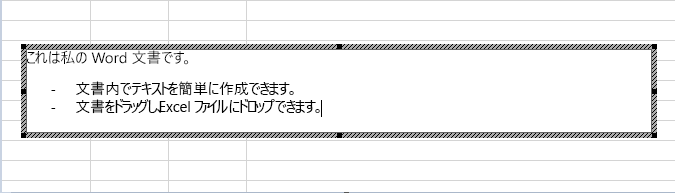
-
オブジェクトを挿入するスプレッドシートのセルの内側をクリックします。
-
[ 挿入 ] タブの [ テキスト ] グループで、[ オブジェクト ]
-
[新規作成] タブで、表示されるリストから挿入するオブジェクトの種類を選択します。 オブジェクト自体ではなく、スプレッドシートにアイコンを挿入する場合は、[アイコンで表示] チェック ボックスをオンにします。
-
[OK] をクリックします。 挿入するファイルの種類に応じて、新しいプログラム ウィンドウが開くか、編集ウィンドウが Excel内に表示されます。
-
挿入する新しいオブジェクトを作成します。
完了したら、オブジェクト Excel 作成した新しいプログラム ウィンドウを開いた場合は、その中で直接作業できます。
ウィンドウで作業が完了したら、埋め込みオブジェクトを保存せずに他のタスクを実行できます。 ブックを閉じると、新しいオブジェクトが自動的に保存されます。
注: オブジェクトを追加した後は、Excel ワークシート上の任意の場所にドラッグ アンド ドロップすることができます。 サイズ変更ハンドルを使用して、オブジェクトのサイズを変更することもできます。 ハンドルを見つけるには、オブジェクトを一度クリックします。
補足説明
Excel Tech Communityで、いつでも専門家に質問できます。また、コミュニティでは、サポートを受けられます。